네이버페이를 자주 결제 수단으로 사용하고 있다면 교통카드 충전할 때에도 결제수단으로 사용해 볼 수 있습니다. 캐시비(cashbee) 교통카드로 사용하고 어느 정도 적립도 가능하며(추후 변동 및 종료될 수 있음) 지하철이나 버스, 택시 사용뿐만 아니라 다른 가맹점 카페나 편의점 등에서도 사용할 수 있습니다. 네이버페이로 충전하기 위해서는 휴대폰의 NFC 기능을 켜주시면 되고 기본 모드로(읽기 및 쓰기 가능) 선택해 주시면 됩니다.
그리고 휴대폰에 티머니(tmoney)나 다른 모바일 교통카드 앱을 주 교통카드로 사용하고 있다면 네이버페이 캐시비 교통카드를 주 교통카드로 변경 설정해 주시고 추후 다른 교통카드 앱으로 변경해서 사용하고 싶다면 마지막 하차하고 나서 변경해 주시면 됩니다. 만약에 전에 캐시비 앱으로 교통카드 사용한 적이 있다면 남아 있는 잔액을(유심 저장) 이어서 사용할 수 있습니다.
간략 사용법
네이버페이로 결제할 때 네이버머니/포인트 사용을 할 수 없으며 계좌 간편 결제나 카드 간편 결제할 때 2% 정도 수수료가 발생합니다. 교통으로 사용할 때에는 NFC 기능을(기본모드) 켜주시고 따로 앱 실행할 필요 없이 핸드폰 뒷면을 버스 등 단말기에 접촉시켜 주시면 됩니다.
편의점 등 기타 다른 사용처에서도 결제 단말기에 핸드폰 뒷면을 터치해 주시면 간편하게 결제 사용해 볼 수 있을 겁니다. 삭제를 원하면 언제든지 네이버페이 캐시비 삭제를 해줄 수 있으며 삭제 시 유심에 잔액이 남아 있어서 나중에 다시 등록해서 사용할 수 있습니다. 이용내역은 해당 메뉴를 통해서 조회가 가능하며 최근 20건까지 확인해 볼 수 있습니다.
네이버페이 캐시비 사용처(가맹점)
- 대중교통: 택시, 버스, 지하철
- 편의점: 씨유(CU), GS25, 세븐일레븐, 미니스톱
- 영화관: 롯데시네마, 메가박스
- 백화점/마트: 롯데슈퍼, 롯데마트, 롯데백화점, LOHBs
- 음식: 카페: 파리바게뜨, 베스킨라빈스, 던킨도너츠, 롯데리아, 엔제리너스, 잠바주스, 크리스피도넛, 나뚜루팝
네이버페이 교통카드 충전 방법
네이버 앱이나 네이버페이 앱을 실행하고 화면 상단에 “N pay” 아이콘을 터치합니다.
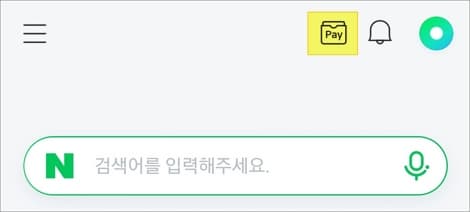
네이버페이로 화면이 이동하면 오른쪽 상단에 3줄 모양 전체 메뉴를 터치합니다.

화면에 표시된 메뉴 목록에서 천천히 내려가 보시면 결제 항목에 “교통카드 충전” 메뉴가 있습니다.

이용 약관에 체크 동의해 주시고 휴대폰 nfc 기능은 미리 활성화시켜 줍니다. 주 교통카드 설정 화면이 표시되면 설정으로 선택하시고 카드번호 등록 중이라는 화면이 표시되면 조금 기다리시면 등록 완료가 될 겁니다.

교통카드 번호 확인
등록 완료가 되면 교통카드 번호를 조회 확인해 볼 수 있고 잔액조회와 이용내역, 충전하기 메뉴를 이용할 수 있습니다.

결제수단 선택 및 수수료
충전하기 버튼을 터치하시고 충전할 금액과 결제 수단 선택 후 수수료를 확인합니다. 충전 수수료는 카드 간편결제/계좌 간편결제는 2% 정도이며 다른 결제수단을 선택하시면 수수료를 확인할 수 있습니다.

다음 단계로 넘어가서 네이버페이에 등록된 계좌나 카드를 선택해서 결제해 주시면 됩니다.

대중교통뿐만 아니라 다양한 사용처에서도 결제 이용이 가능하니 네이버페이로 결제 충전해서 활용해 볼 수 있겠습니다.